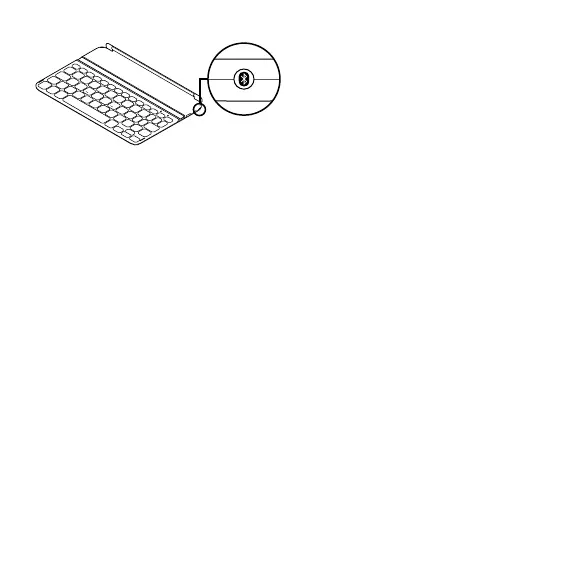Slovenčina 121
Pripojenie k inému zariadeniu iPad mini
1. Uistite sa, že je klávesnica zapnutá.
2. Skontrolujte, či je funkcia Bluetooth vášho
zariadenia iPad mini je. Vyberte Nastavenia >
Bluetooth > Zapnuté.
3. Stlačte tlačidlo na pripojenie Bluetooth.
Klávesnica bude zistiteľné počas 3 minút.
4. V ponuke Zariadenia vášho iPad miniu mini
vyberte položku „Ultrathin Keyboard Mini“.
5. Ak vaše zariadenie iPad mini požaduje
kód PIN, zadajte ho pomocou klávesnice
a nie pomocou virtuálnej klávesnice vášho
iPad miniu mini. Po úspešnom prepojení cez
Bluetooth sa indikátor Bluetooth rozsvieti,
a potom zhasne.
6. Umiestnite nový iPad mini na klávesnicu.
Riešenie problémov
Klávesnica nefunguje
• Stlačením ľubovoľného tlačidla prerušte
režim spánku klávesnice.
• Klávesnicu vypnite, a potom znovu zapnite.
• Nabite vnútorné batérie. Ďalšie informácie
nájdete v časti „Nabíjanie batérií“.
• Obnovte prepojenie Bluetooth medzi
klávesnicou a zariadením iPad mini.
• Overte, či je funkcia Bluetooth zariadenia
iPad mini zapnutá.
• V ponuke Zariadenia vášho iPad miniu mini
vyberte položku „Ultrathin Keyboard Mini“.
Po úspešnom prepojení cez Bluetooth
sa indikátor stavu rozsvieti.
Aký je váš názor?
Venujte nám chvíľu času a povedzte nám to.
Ďakujeme vám za kúpu nášho produktu.
www.logitech.com/ithink